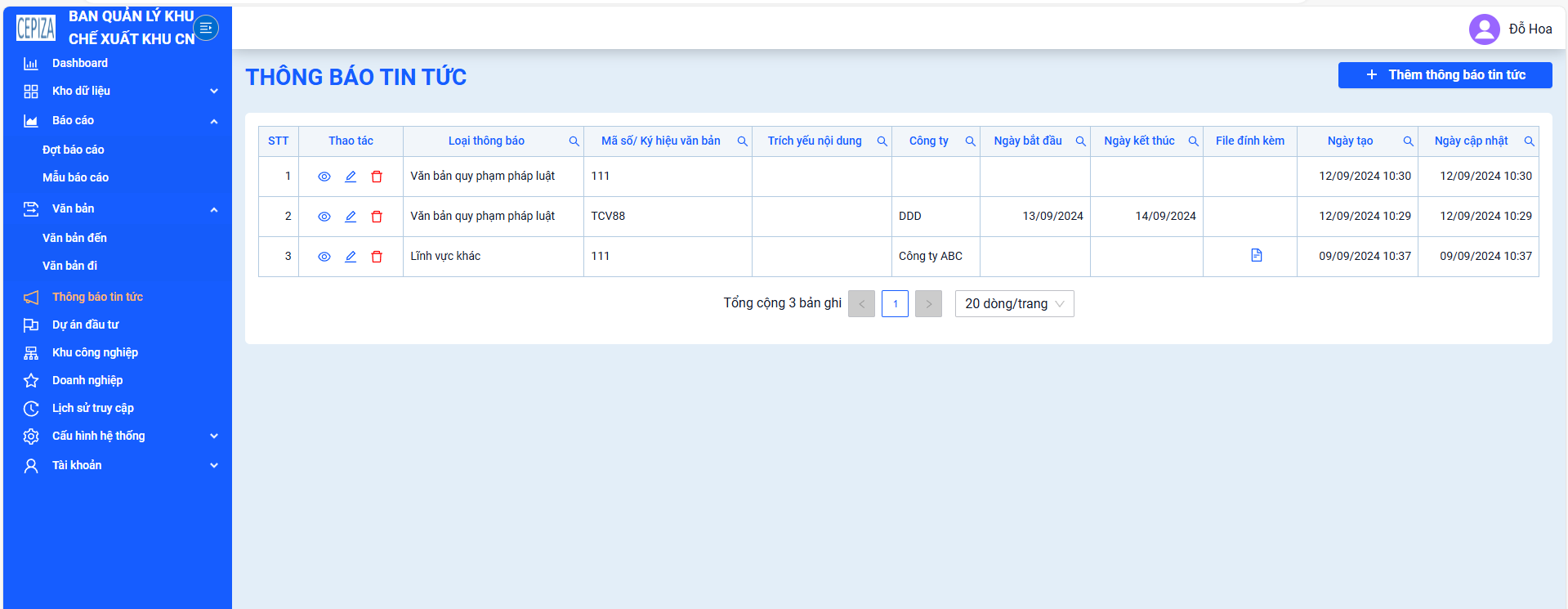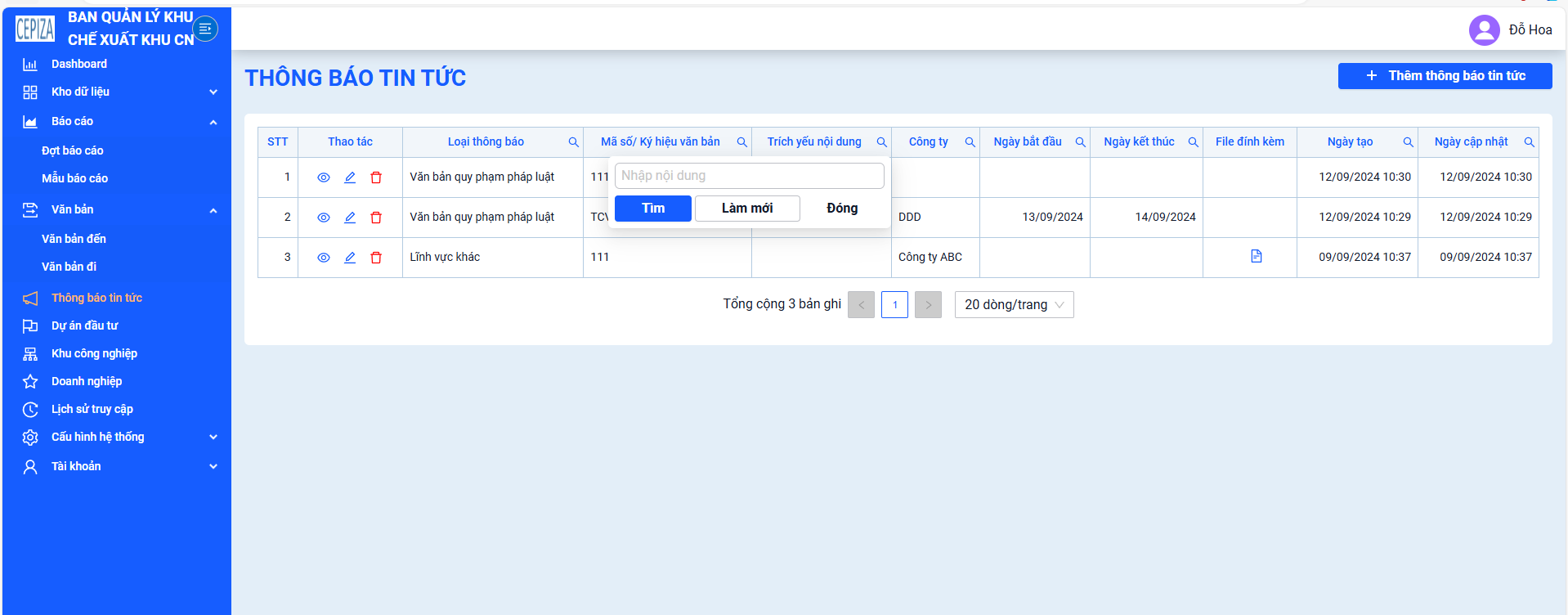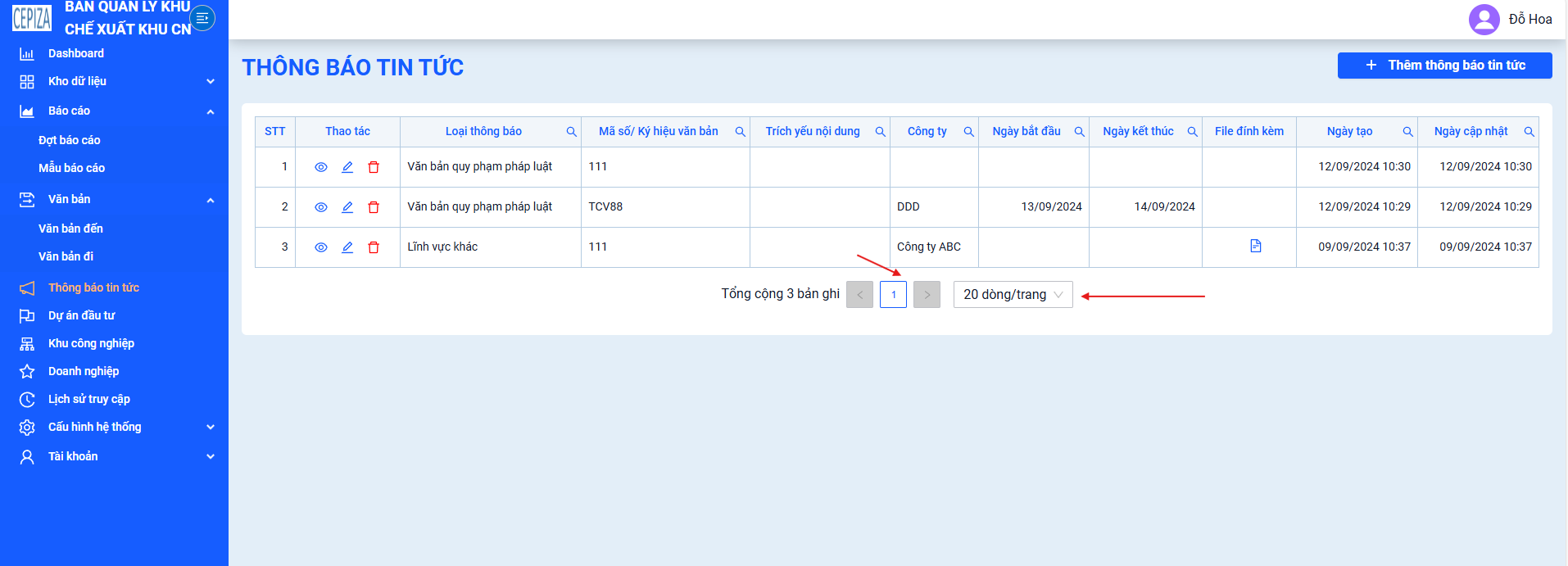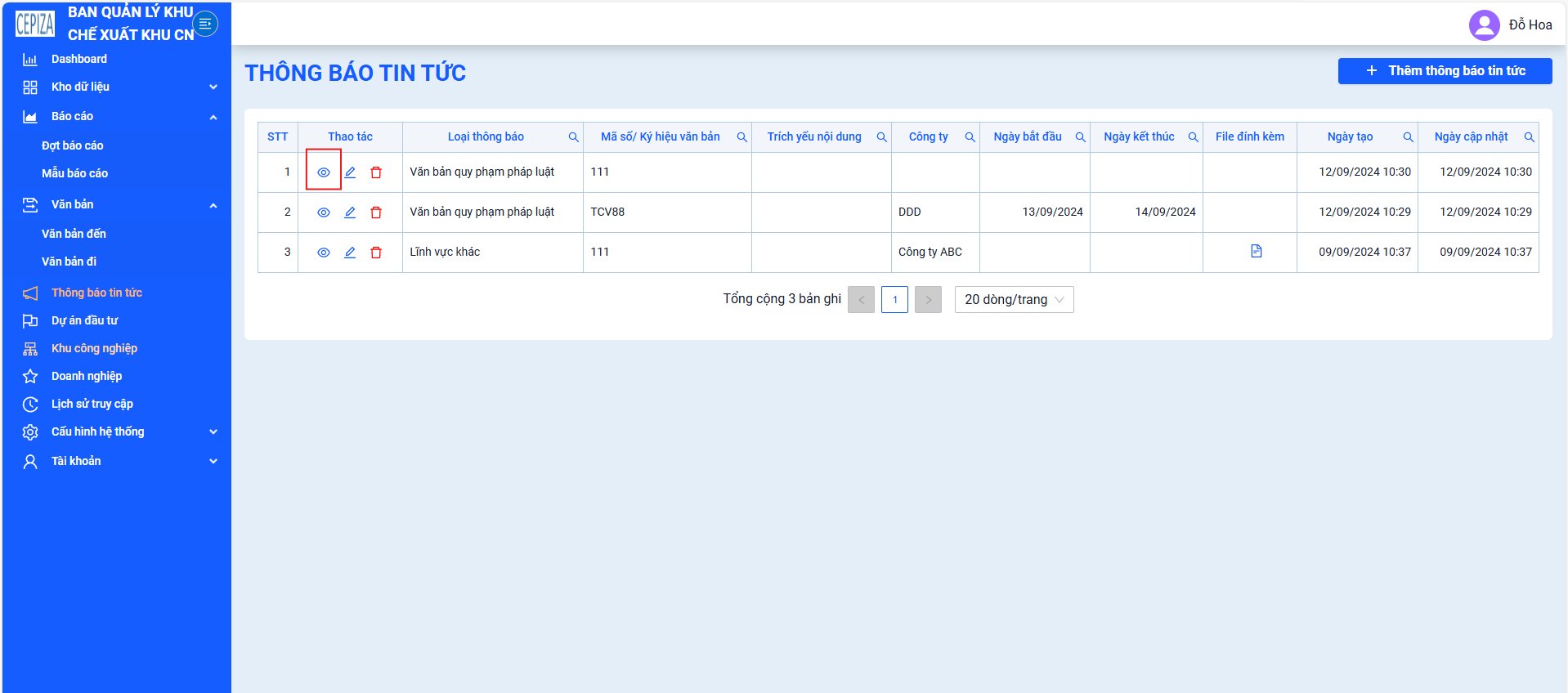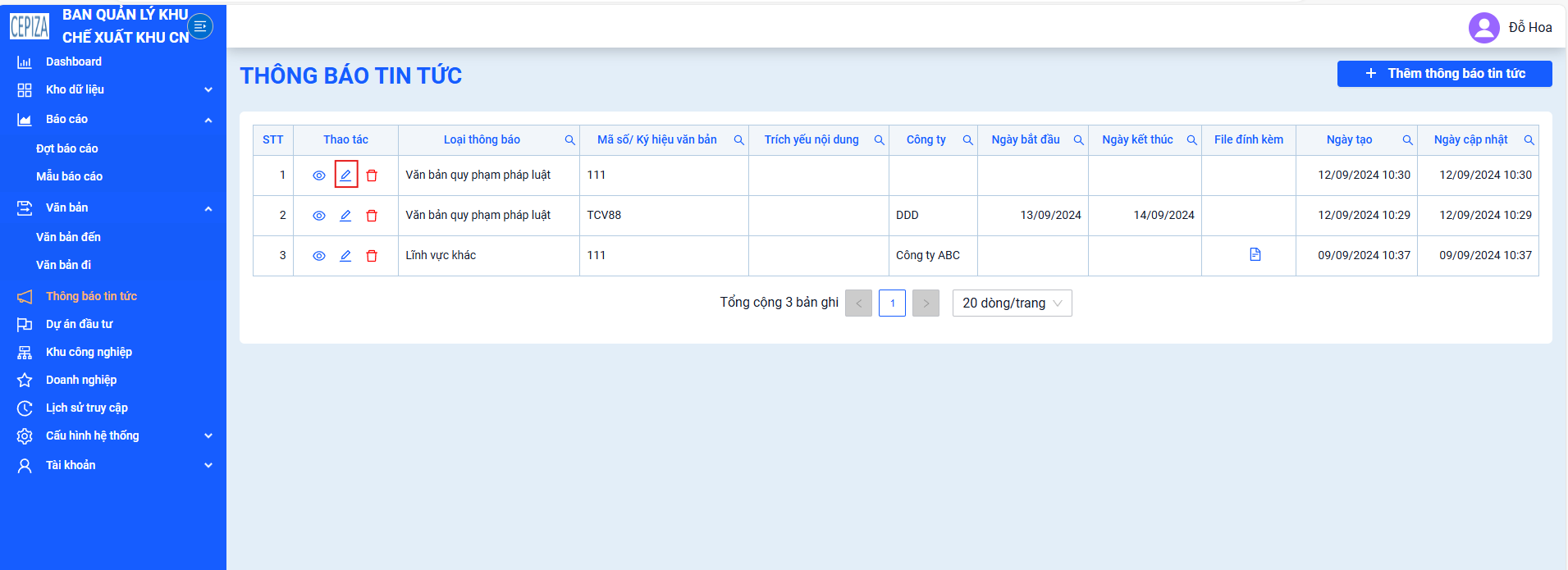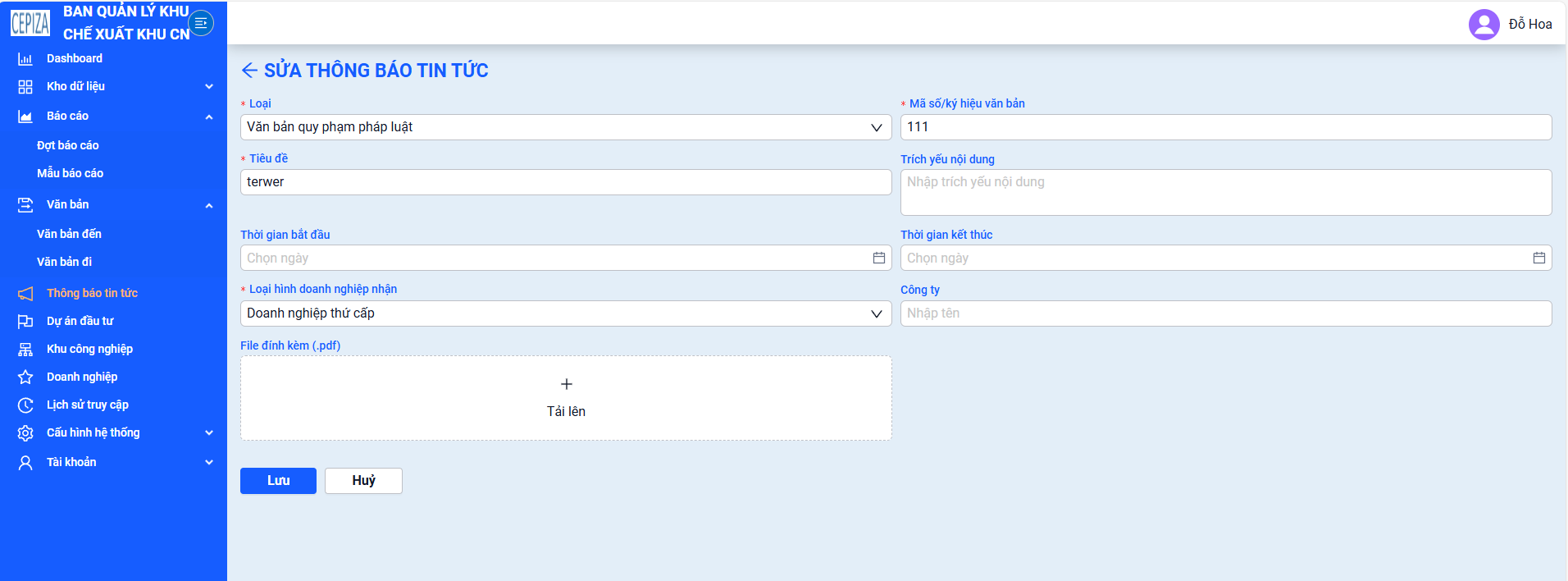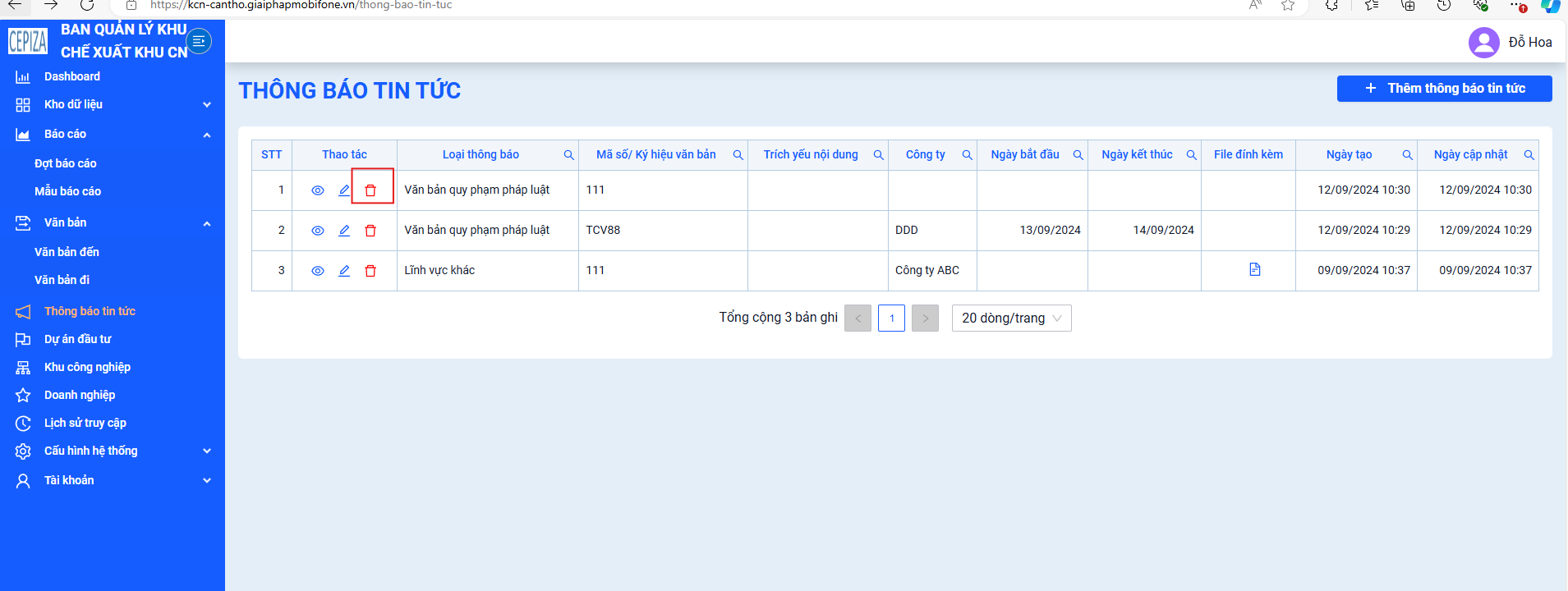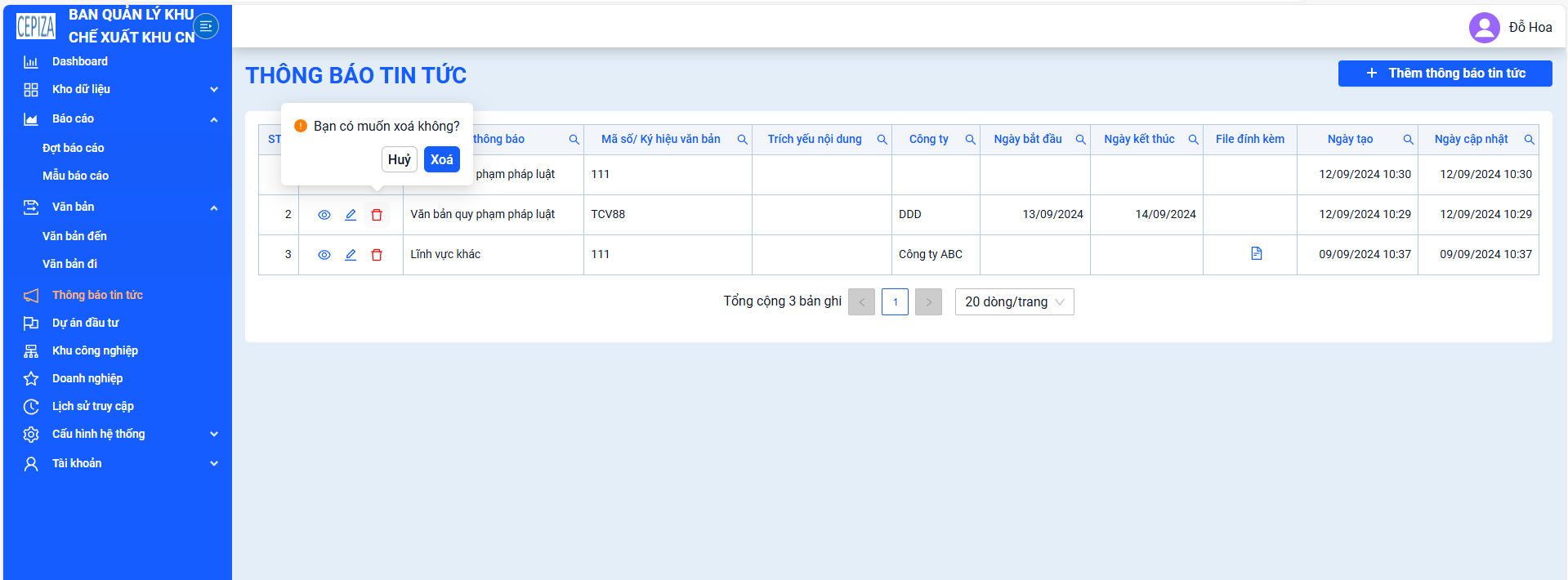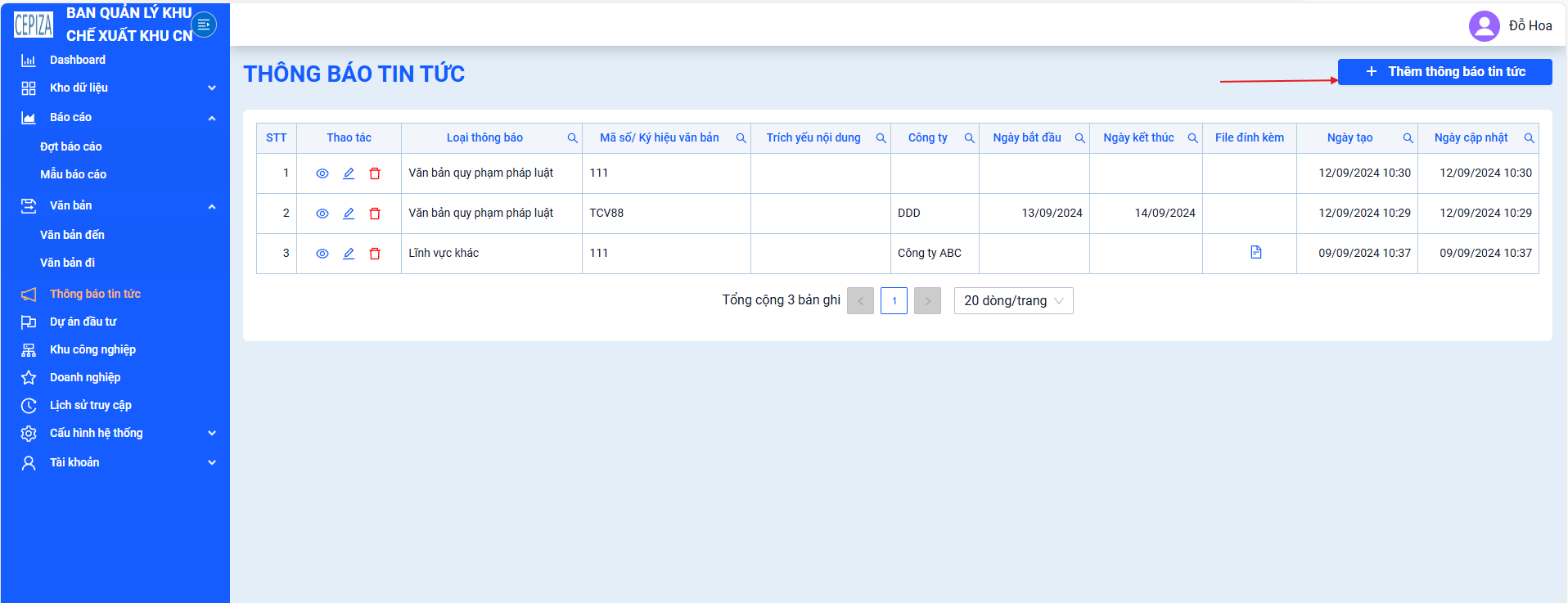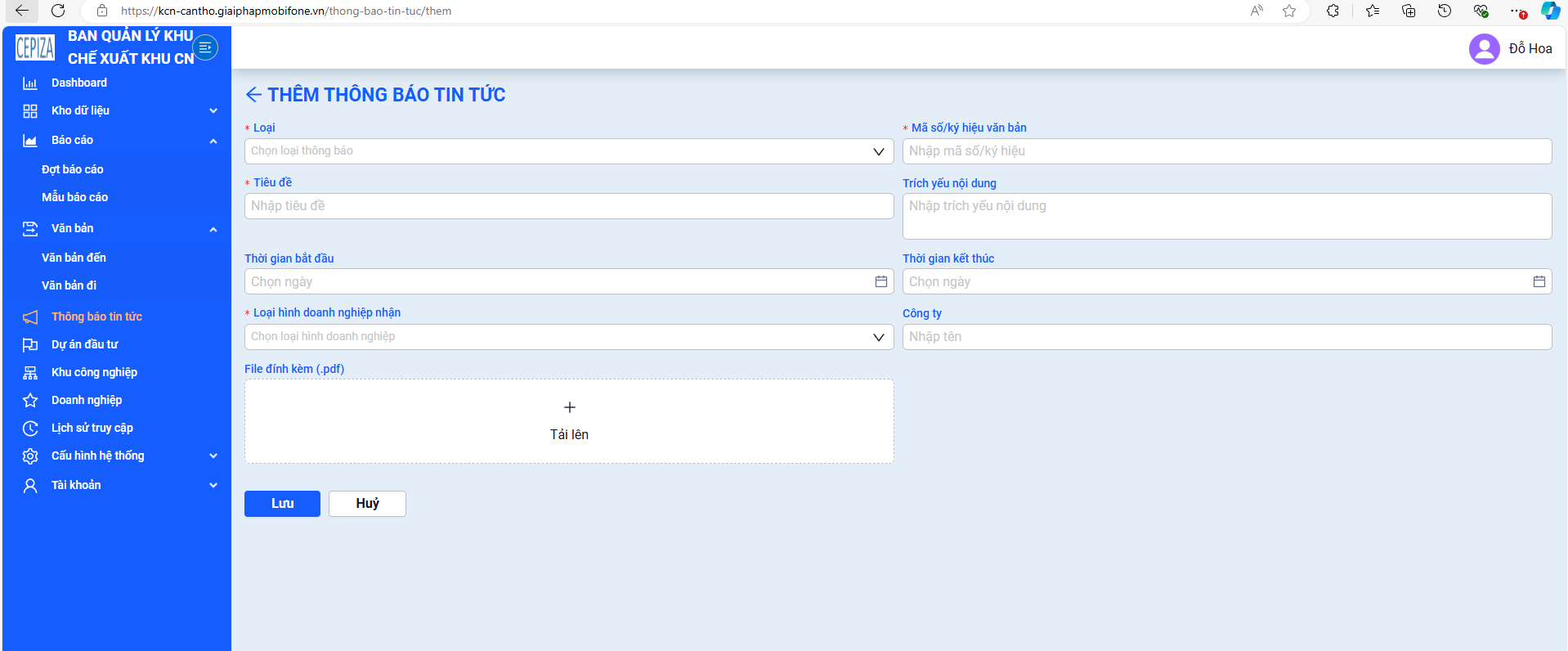Thông báo tin tức
I. Xem danh sách thông báo tin tức
- Hiển thị danh sách tất cả thông báo tin tức trên hệ thống
II. Tìm kiếm thông tin
- Chọn vào biểu tượng kính lúp  gần tiêu đề của tên cột trên bảng -> xuất hiện hộp thoại tìm kiếm,
gần tiêu đề của tên cột trên bảng -> xuất hiện hộp thoại tìm kiếm,
- Nhập nội dung cần tìm kiếm -> Nhấn nút tìm
- Nhấn vào nút làm mới để hoàn tác tìm kiếm
- Nhấn đóng để kết thúc hộp thoại tìm kiếm
III. Chức năng phân trang và chọn số lượng dữ liệu trên trang
- Di chuyển đến khu vực phía dưới bên phải màn hình -> Chọn trang cần di chuyển đến hoặc số lượng dữ liệu trên trang
IV. Xem thông tin và chi tiết thông báo tin tức
- Để xem được thông tin và chi tiết thông báo tin tức-> chọn vào biểu tượng  -> Nhấn vào để sang trang xem thông tin và chi tiết thông báo tin tức.
-> Nhấn vào để sang trang xem thông tin và chi tiết thông báo tin tức.
V. Chỉnh sửa thông báo tin tức
Bước 1: Chọn biểu tượng chỉnh sửa
- Nhấn vào biểu tượng ![]() chỉnh sửa tại cột thao tác của thông báo tin tức cần chỉnh sửa
chỉnh sửa tại cột thao tác của thông báo tin tức cần chỉnh sửa
Bước 2: Chỉnh sửa thông tin tại hộp thoại chỉnh sửa
- Xuất hiện hộp thoại chỉnh sửa tại chính giữa màn hình
- Chỉnh sửa các thông tin muốn cập nhật -> Nhấn nút cập nhật
VI. Xóa thông báo tin tức
Bước 1: Chọn biểu tượng xóa  tại cột thao tác trên dòng kho dữ liệu môi trường cần xóa
tại cột thao tác trên dòng kho dữ liệu môi trường cần xóa
Bước 2: Chọn xóa trên hộp thoại xác nhận
VII. Thêm thông báo tin tức
Bước 1: Truy cập vào menu [thông báo tin tức] -> Nhấn vào nút thêm thông báo tin tức.
- Tại góc trên bên phải màn hình - nhấn vào nút thêm để mở hộp thoại thêm thông báo tin tức.
Bước 2: Nhập thông tin các trường cần thiết -> Nhấn nút thêm
- Xuất hiện hộp thoại nhập các thông tin cần thiết
- Sau khi nhập xong -> Nhấn nút lưu ở góc dưới bên phải để thêm trường
- Lưu ý:
+ Các trường có dấu sao ở cuối là các trường bắt buộc phải nhập
+ Tệp đăng kí bắt buộc là file pdf, không được tải các loại file khác pdf.